Ajustes de «Compatibilidad con Apple Education»
Los ajustes de «Compatibilidad con Apple Education» de Jamf Pro te permiten hacer lo siguiente:
-
Activar la compatibilidad con iPad compartidos y la app Aula de Apple: permite añadir ordenadores y iPad a Clases en Jamf Pro para su uso con la app Aula de Apple. Además, este ajuste permite que los iPad se añadan a Clases en Jamf Pro como iPad compartidos para su uso con la app Aula de Apple.
-
Activar imágenes de usuario: permite mostrar una imagen o foto del estudiante en la app Aula y en la pantalla de inicio de sesión de los iPad compartidos. La imagen del usuario también se muestra en la información de inventario de cada usuario.
-
Activar integración de Apple School Manager: integrar Jamf Pro con Apple School Manager te permite importar estudiantes, profesores y clases desde Apple School Manager. Esto crea automáticamente nuevos usuarios y clases en Jamf Pro para su uso con la app Aula de Apple. Si quieres más información, consulta Integración con Apple School Manager.
Requisitos
La compatibilidad con la app Aula de Apple se aplica a los siguientes dispositivos:
-
iPad supervisados con iOS 9.3 o posterior
-
Ordenadores de profesores con macOS 10.14 o posterior
-
Ordenadores de estudiantes con macOS 10.14.4 o posterior
Nota: Cuando asignas un estudiante o profesor a un ordenador en Jamf Pro, debes asegurarte de que el nombre de usuario en Jamf Pro coincide con el nombre de usuario activado para MDM en el ordenador. Si quieres más información sobre cómo activar MDM para los usuarios, consulta los siguientes artículos de la base de conocimientos:
-
Enabling MDM for Local User Accounts (Activación de MDM para cuentas de usuarios locales)
-
Managing User Approved MDM with Jamf Pro (Gestión de MDM aprobado por el usuario con Jamf Pro)
Además, la compatibilidad con iPad compartidos para su uso con la app Aula de Apple se aplica a los iPad supervisados con iOS 9.3 o posterior.
Para activar imágenes de usuario, necesitas lo siguiente:
-
Imágenes alojadas en un punto de distribución con un servidor web activado
Se recomienda desactivar la exploración del índice del directorio en el punto de distribución con el fin de garantizar la protección de los archivos de imagen en el servidor.Nota: Se recomienda usar imágenes de usuario en formato PNG y de 256 x 256 píxeles.
-
Se necesita un certificado CA (.pem) descargado desde Jamf Pro para establecer una conexión segura entre el servidor de Jamf Pro y el punto de distribución, y cargar así las imágenes del usuario de cada usuario en Jamf Pro. Si quieres más información sobre los certificados CA, consulta Certificados PKI.
Además, necesitas un certificado push válido en Jamf Pro. Si quieres más información, consulta Certificados push.
Compatibilidad con iPad compartidos y la app Aula de Apple
Cuando activas los ajustes de «Compatibilidad con Apple Education», Jamf Pro genera un perfil EDU que se instala en un iPad u ordenador que se añade a una clase en Jamf Pro para su uso con la app Aula de Apple. El perfil EDU configura el dispositivo con la información del usuario y la clase. Si quieres información sobre cómo activar los iPad compartidos durante la inscripción, consulta Inscripciones con PreStage de dispositivos móviles.
Encontrarás más información sobre los iPad compartidos en la siguiente documentación de Apple:
-
Uso de iPad compartidos (Ayuda de Aula)
-
Uso de iPad compartidos (Guía de implantación en el sector educativo)
Compatibilidad con iPad compartidos y la app Aula de Apple
-
Inicia sesión en Jamf Pro.
-
En la esquina superior derecha de la página, haz clic en Ajustes
 .
. -
Haz clic en Gestión global.
-
Haz clic en Compatibilidad con Apple Education
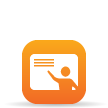 .
. -
Haz clic en Editar
 .
. -
Selecciona la casilla Activar la compatibilidad con Apple Education.
-
Haz clic en Save (Guardar)
 .
.
Jamf Pro genera un perfil EDU que se instala en los dispositivos cuando se añaden a una clase en Jamf Pro.
Los iPad que se inscriben en Jamf Pro usando una inscripción con PreStage con la prestación de iPad compartidos activada se activan como iPad compartidos para su uso con la app Aula de Apple cuando se añaden a una clase en Jamf Pro.
Imágenes de usuario
Puedes activar imágenes de usuario en los ajustes de «Compatibilidad con Apple Education». Cuando activas las imágenes de usuario, permites que se muestre una imagen o foto del estudiante en la app Aula y en la pantalla de inicio de sesión de los iPad compartidos. La imagen del usuario también se muestra en la información de inventario de cada usuario.
Las imágenes de usuario deben alojarse en un punto de distribución con un servidor web activado. La URL del punto de distribución debe especificarse en Jamf Pro cuando activas las imágenes de usuario.
Al configurar la URL del punto de distribución, se recomienda usar una variable en la URL y nombrar los archivos de imagen para que funcionen con la variable que elijas. Por ejemplo, si la URL del punto de distribución es https://www.mycompany.com/$USERNAME.png, el nombre de usuario en Jamf Pro de cada usuario se insertará en la URL en el lugar que ocupa la variable $USERNAME. Si nombras cada archivo de imagen con el nombre de usuario de Jamf Pro de cada usuario, se mostrará la imagen correcta para cada usuario.
Puedes usar las siguientes variables en la URL del punto de distribución de las imágenes de los usuarios:
-
$USERNAME
-
$FULLNAME
-
$REALNAME
-
$EMAIL
-
$PHONE
-
$POSITION
-
$EXTENSIONATTRIBUTE_<#>
Nota: Una vez que has especificado la URL del punto de distribución de las imágenes del usuario, puedes elegir especificar una URL personalizada para la imagen de un único usuario desde la información de inventario de un usuario. La URL personalizada prevalece sobre la URL de punto de distribución especificada. Si quieres más información sobre cómo especificar una URL personalizada, consulta Referencia de información de inventario de usuario.
Puedes consultar instrucciones paso a paso sobre cómo preparar el uso de imágenes de usuario en el documento técnico Integración con Apple School Manager para usar prestaciones de Apple para el sector educativo en Jamf Pro.
Activación de imágenes de usuario
-
Inicia sesión en Jamf Pro.
-
En la esquina superior derecha de la página, haz clic en Ajustes
 .
. -
Haz clic en Gestión global.
-
Haz clic en Compatibilidad con Apple Education
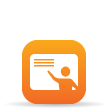 .
. -
Haz clic en Editar
 .
. -
Si no has activado la compatibilidad con Apple Education, selecciona la casilla Activar la compatibilidad con Apple Education.
-
Selecciona la casilla Activar imágenes de usuario.
-
Introduce la URL del punto de distribución de las imágenes del usuario.
Importante: Al editar la URL del punto de distribución de las imágenes del usuario se redistribuyen los perfiles EDU existentes. Esto puede aumentar el tráfico de red.
-
Si aún no has descargado el certificado CA (.pem), haz clic en Descargar para descargar el certificado. A continuación, guárdalo en la ubicación indicada por el proveedor del servidor web.
-
(Opcional) Si hace falta para establecer la confianza entre el servidor de Jamf Pro y el punto de distribución, carga un certificado adicional (.p12 o .pem) desde tu servidor web en el servidor de Jamf Pro.
-
Haz clic en Save (Guardar)
 .
. -
(Opcional) Usa el botón Probar para asegurarte de tener acceso a las imágenes de usuario del punto de distribución.
Debido a la caché, es posible que las imágenes de usuario no aparezcan inmediatamente en los dispositivos. Es posible que tengas que reiniciar el dispositivo o la app Aula para que aparezcan dichas imágenes.
Información relacionada
Puedes consultar información relacionada en las siguientes secciones de esta guía:
-
Inscripciones con PreStage de dispositivos móviles
Aprende a activar los iPad compartidos para su uso con la app Aula de Apple al inscribir un iPad en Jamf Pro. -
Clases
Aprende a crear clases en Jamf Pro para usarlas con la app Aula de Apple.
Puedes consultar información relacionada en los siguientes documentos técnicos:
Compatibilidad con la app Aula de Apple y los iPad compartidos usando Jamf Pro
Obtén instrucciones paso a paso sobre cómo usar iPad compartidos y la app Aula de Apple con Jamf Pro 9.9.
Integración con Apple School Manager para usar prestaciones de Apple para el sector educativo en Jamf Pro
Obtén instrucciones paso a paso sobre cómo integrar el sistema con Apple School Manager para usar prestaciones de Apple para el sector educativo en Jamf Pro.